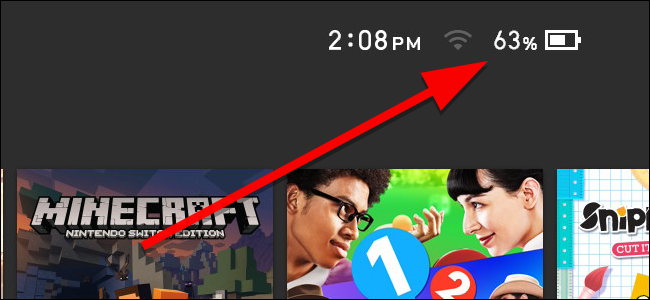Комутатор Nintendo поставляється з мізерними 32 Гбзберігання. Ви можете розширити свій об'єм пам’яті за допомогою SD-карти, але це все ще досить мало місця на вашій консолі. Ось кілька способів очищення внутрішнього простору пам’яті або принаймні завантаження деяких даних на SD-карту.
За замовчуванням у вас встановлена SD-картаВаш перемикач, консоль автоматично зберігатиме завантажені ігри та скріншоти до неї, поки вона не заповниться. Якщо ви почали користуватися консоллю без SD-карти або у вас її немає, можливо, вам доведеться раз у раз прибирати будинок.
Є два способи видалення ігор на комутаторі. Ви можете їх видалити, що дозволить зберегти всі дані вашої гри, або ви можете "архівувати" їх. За допомогою архівації гри буде видалено всі дані гри (що займає основну частину місця на вашій консолі), але ваша гра збереже, де вони є. Таким чином, якщо ви знову завантажуєте гру, вам не доведеться починати спочатку.
Це важливо, тому що ваші збережені ігри зберігаються лише на вашій консолі. Nintendo не синхронізує збережені вами ігри, дає змогу створити їх резервні копії або навіть скопіювати їх на вашу SD-карту. Якщо ви видалите гру з консолі, збереження гри втрачено назавжди. Тож якщо ви ще не грали Подих дикої природи трохи і хочете видалити його, щоб звільнити місцещось інше, замість цього архівуйте. З цієї причини ми майже завжди рекомендуємо архівувати замість видалення ігор, якщо ви хочете повернутися до них.
Якщо гра встановлена на внутрішній комутаторпам’яті, вам також потрібно буде архівувати його, щоб перенести його на вашу SD-карту. Почніть з вставлення SD-карти, а потім архівуйте гру, яку потрібно перенести. Як тільки вона пішла, завантажте гру з електронного магазину, і вона буде встановлена на SD-картці за замовчуванням.
Щоб заархівувати гру, виберіть її на головному екрані та натисніть кнопку + або - на контролері.

Це відкриє меню "Параметри". Прокрутіть униз до Керування програмним забезпеченням та виберіть Програмне забезпечення для архіву. Якщо ви на 100% впевнені, що більше ніколи не хочете грати в гру і хочете звільнити трохи більше місця, виберіть Видалити програмне забезпечення. Знову ж таки, немає можливості відновити збережені ваші ігри, якщо ви видалите гру з консолі.

Ви також можете побачити, які ігри займають найбільше місця, і видалити їх, а також керувати іншими витяжками даних, такими як скріншоти, з меню Налаштування. Спочатку виберіть Налаштування на головному екрані.

Прокрутіть униз до Управління даними. Тут виберіть Управління програмним забезпеченням.

На цьому екрані ви побачите список своїх ігор, відсортований за тим, скільки місця вони займають на вашій консолі. Виберіть одну з ігор, і ви можете її архівувати або видаляти.

Повернувшись на екран управління даними, у вас є ще одна опція, що позначена "Керування збереженням даних / Скріншоти".

У цьому меню ви можете вибрати Видалити збереження даних або Керувати знімками екрана. Почнемо з видалення збережених даних.
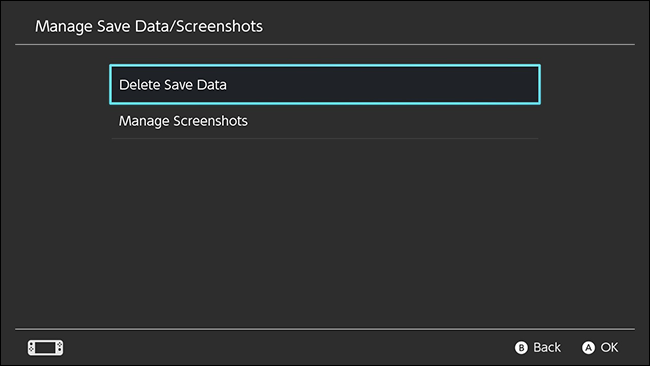
На цьому екрані будуть перераховані всі ігри, для яких ви зберігаєте дані, а також скільки місця займають ці ігри. Виберіть гру, щоб видалити деякі збережені.

Якщо ви зберігаєте з декількох профілів гравців,ви можете видалити їх окремо на цьому екрані. Це особливо зручно, якщо ви дозволите комусь іншому користуватися вашою консоллю, але вони більше не будуть грати. Пам’ятайте, що якщо ви видалите тут збережені дані гри, вони ніколи не можуть бути відновлені.

У меню Керування скріншотами ви знайдетекілька різних варіантів. Ви можете змінити місце збереження за замовчуванням для своїх знімків екрана (коли ви вставляєте SD-карту, це має стати типовим, але ви можете змінити це, якщо краще зберегти знімки екрана у внутрішній сховище), скопіюйте свої скріншоти з однієї пам’яті в іншу, або видалити всі ваші скріншоти одразу. Якщо ви вибрали Керувати окремими зображеннями, ви перейдете до програми «Альбом», де ви можете переглядати скріншоти, видаляти лише певні фотографії або навіть ділитися ними у Facebook та Twitter.
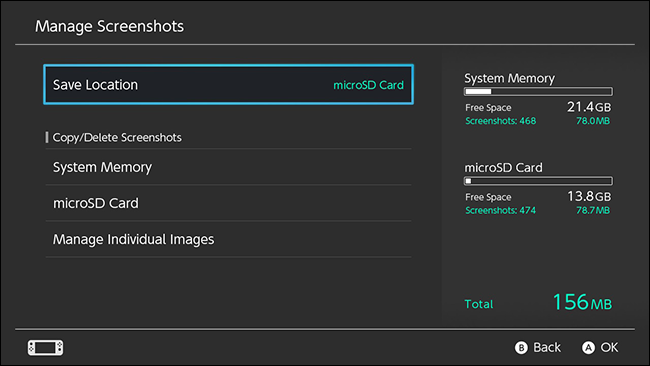
Здебільшого завантаження ігор займеосновна частина місця на вашій консолі, але ви можете архівувати ігри, не втрачаючи своїх збережених даних. Якщо ви граєте з грою на деякий час, просто заархівуйте її та збережіть свої заощадження. Між цим і трохи полегшивши кнопку екрана, ви можете просто керувати цим 32 Гб внутрішньої пам’яті.